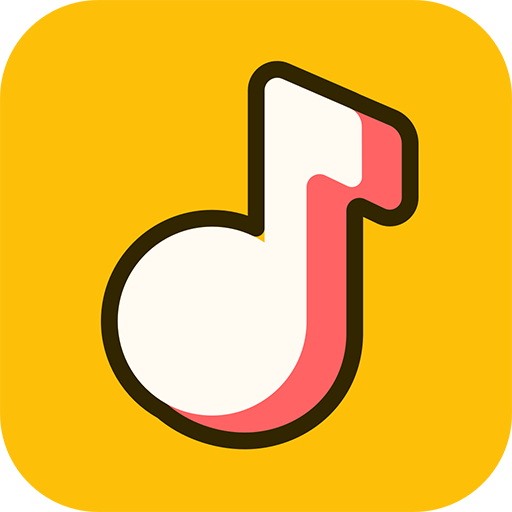如何在Excel表格中调整字体大小
2025-10-14 13:41:02来源:hsysdianji编辑:佚名
在日常使用excel表格时,调整字体大小是一项非常实用的操作。它能让表格内容更加清晰易读,突出重点信息。那么,excel表格该如何调整字体大小呢?
方法一:通过功能区调整
首先,打开你需要调整字体大小的excel表格。选中你想要更改字体大小的单元格或单元格区域。然后,在excel界面上方的“开始”选项卡中,找到“字体”组。在这个组里,有一个“字号”下拉框,点击它,会出现一系列字号选项,从中选择你需要的字号大小,比如10号、12号、14号等,选中的单元格字体大小就会立即改变。

方法二:快捷键调整
除了通过功能区,使用快捷键也能快速调整字体大小。同样先选中要调整字体的单元格。按下键盘上的“ctrl”键和“]”键(右中括号),可以增大字体;按下“ctrl”键和“[”键(左中括号),则可以减小字体。每按一次,字体大小会以一定的幅度变化,操作十分便捷。
方法三:鼠标右键菜单调整
如果你习惯使用鼠标右键,也可以通过右键菜单来调整字体大小。选中目标单元格后,点击鼠标右键,在弹出的菜单中选择“设置单元格格式”。在弹出的“设置单元格格式”对话框中,切换到“字体”选项卡。在这里,你不仅可以调整字号大小,还能对字体的其他属性如字体样式、颜色等进行设置。设置完成后,点击“确定”即可应用更改。

方法四:快速访问工具栏调整
如果你经常需要调整字体大小,还可以将调整字体大小的功能添加到快速访问工具栏。在“开始”选项卡中,找到“字体”组,点击“字号”下拉框旁边的下拉箭头,选择“添加到快速访问工具栏”。这样,以后只需点击快速访问工具栏上的相应按钮,就能快速调整字体大小啦。
掌握了以上这些调整excel表格字体大小的方法,你就能轻松让表格内容呈现出最佳的视觉效果,提高工作效率。快来试试吧!